Rumah >Tutorial perisian >Perisian komputer >Pengenalan kepada kaedah khusus untuk memulihkan antara muka lalai dalam AutoCAD2016
Pengenalan kepada kaedah khusus untuk memulihkan antara muka lalai dalam AutoCAD2016
- WBOYke hadapan
- 2024-05-08 10:16:16514semak imbas
Pulihkan antara muka lalai AutoCAD 2016. Antara muka dalam AutoCAD 2016 tidak kemas Bagaimana hendak memulihkannya kepada tetapan lalai asal? Editor PHP Xinyi membawakan anda penyelesaian terperinci untuk membantu anda mencari susun atur antara muka biasa dengan mudah. Teruskan membaca untuk panduan langkah demi langkah untuk menjadikan pengalaman AutoCAD anda lebih mudah dan cekap.
Pertama sekali, kami menggunakan CAD dan membuat pelarasan pada antara muka atau secara tidak sengaja mengklik butang yang salah, yang mengubah susun atur antara muka asal dan berasa menyusahkan, seperti yang ditunjukkan di bawah:
Kemudian klik ikon di sudut kiri atas antara muka CAD, seperti yang ditunjukkan di bawah Paparan:
Kemudian cari butang [Pilihan] dan klik butang [Pilihan], seperti berikut:
Kemudian klik [Konfigurasi] dalam tetingkap pop timbul, dan kemudian cari [Reset] butang:
Kemudian klik [Ya], Seperti berikut:
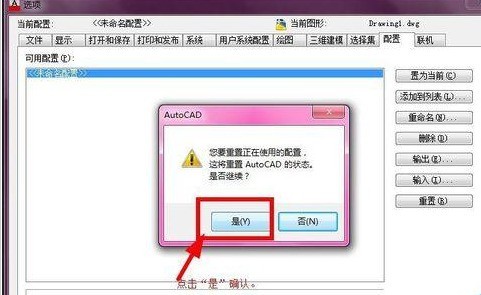
Akhir sekali klik [OK] untuk mengesahkan untuk memulihkan susunan antara muka kepada masa pemasangan.
Mengikut kaedah khusus untuk memulihkan antara muka lalai AutoCAD2016 yang diterangkan di atas, adakah anda semua telah mempelajarinya?
Atas ialah kandungan terperinci Pengenalan kepada kaedah khusus untuk memulihkan antara muka lalai dalam AutoCAD2016. Untuk maklumat lanjut, sila ikut artikel berkaitan lain di laman web China PHP!
Artikel berkaitan
Lihat lagi- Kuasai teknik membenamkan pautan video yang boleh dimainkan dalam PPT
- Kaedah yang berkesan untuk membuang tera air daripada imej kompleks pada komputer PS
- Tutorial penyuntingan video: Cara mengalih keluar teks dan sari kata daripada video
- Cara menggunakan pengisian automatik untuk melaksanakan susunan nombor siri dalam jadual perkataan
- Cara membuat dan mengurus sembang kumpulan di WeChat pada tahun 2023

